Actualización 2024 abril: Deje de recibir mensajes de error y ralentice su sistema con nuestra herramienta de optimización. Consíguelo ahora en este enlace
- Descarga e instala la herramienta de reparación aquí.
- Deja que escanee tu computadora.
- La herramienta entonces repara tu computadora.
El código de error 43 es uno de varios códigos de error en el Administrador de dispositivos. Se genera cuando el controlador del dispositivo detiene un dispositivo de hardware porque el dispositivo ha informado de un problema no especificado a Windows.
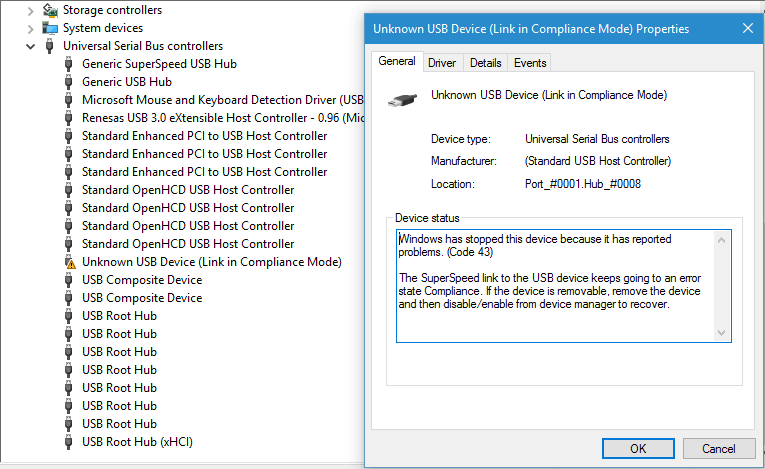
Este mensaje genérico puede significar que es un problema de hardware genuino, o simplemente puede significar que hay un error de controlador que Windows no puede identificar como tal, pero que está afectando el hardware.
Los detalles sobre los códigos de error del Administrador de dispositivos, como el código 43, están disponibles en la sección Estado del dispositivo de las propiedades del dispositivo.
Solución de problemas de hardware y dispositivos
Conecte el dispositivo y realice la solución de problemas de hardware. Luego reinicie la computadora y verifique el estado.
Sigue estos pasos:
- Presione la tecla Windows + W en el teclado.
- Escriba "Solución de problemas" en el cuadro de búsqueda y luego presione la tecla Intro.
- Haga clic en Hardware y sonido, y luego solucione los problemas del hardware y los dispositivos.
- Sigue las instrucciones en la pantalla. Luego reinicie la computadora y verifique el estado.
Verifique bcdUSB y fid_URB_Hdr_Status (Windows 8.1)
- Tome una traza USB-ETW para el error de enumeración.
- Abra el seguimiento en la aplicación Microsoft Network Monitor (Netmon).
- Abra el cuadro de diálogo Buscar marco (CTRL-F) y busque el evento USBPort.USBPORT_ETW_EVENT_DEVICE_INITIALIZE
- Expanda el campo fid_USBPORT_DeviceDescriptor en el área Detalles del marco y vea el valor de bcdUSB
- Si el valor bcdUSB es mayor que 0x200, vuelva a abrir el cuadro de diálogo Buscar marco y busque USBPort.USBPORT_ETW_EVENT_COMPLETE_URB_FUNCTION_CONTROL_TRANSFER_EX.ControlTransfer.Urb.SetupPacket.Value_DescriptorType == 0xf. La búsqueda devuelve la finalización de la transferencia de control para el descriptor BOS de tipo 0x0F.
- Expanda el campo ControlTransfer en el área Detalles del marco y observe el valor URB_Hdr_Status
- Si el valor fid_URB_Hdr_Status no es un éxito, el dispositivo no podría devolver un descriptor BOS incluso si informa una versión superior a 0x200.
Actualización de abril de 2024:
Ahora puede evitar problemas en la PC utilizando esta herramienta, como protegerse contra la pérdida de archivos y el malware. Además, es una excelente manera de optimizar su computadora para obtener el máximo rendimiento. El programa corrige los errores comunes que pueden ocurrir en los sistemas Windows con facilidad, sin necesidad de horas de resolución de problemas cuando tiene la solución perfecta a su alcance:
- Paso 1: Descargar PC Repair & Optimizer Tool (Windows 10, 8, 7, XP, Vista - Microsoft Gold Certified).
- Paso 2: Haga clic en “Iniciar escaneado”Para encontrar problemas de registro de Windows que podrían estar causando problemas en la PC.
- Paso 3: Haga clic en “Repara todo”Para solucionar todos los problemas.
Comprobar dispositivo de hardware
Con este método, tienes que verifique el dispositivo de hardware que se aferra al error 43. Tomemos la tarjeta de video como ejemplo. He aquí cómo proceder:
- Verifique la tarjeta gráfica en su torre de escritorio o computadora portátil. Asegúrese de que esté correctamente asentado en la ranura.
- Asegúrese de que el hardware esté limpio. Si el ventilador de la GPU está cubierto de polvo, límpielo con un cepillo pequeño o un bastoncillo de algodón.
- Asegúrese de que la GPU tenga suficiente energía.
Si hay un problema con el dispositivo USB, asegúrese también de que el conector o puerto USB no esté oxidado. Puede probar con otro puerto o ranura USB e intentar conectar el dispositivo al puerto USB en la parte posterior de la PC cuando use una computadora de escritorio.

Desconecte todos los periféricos y reinicie la computadora.
Reiniciar su computadora o computadora portátil puede corregir este error más rápido de lo que cree. Pero aquí está el problema: debido a que el error 43 afecta su conexión USB, primero debe desconectar todos los dispositivos conectados a su dispositivo.
Luego reinicie su computadora y vuelva a conectar los dispositivos uno por uno.
Actualizar controlador

Otra solución para corregir el error es verificar y actualizar el controlador. La razón de esto es que el controlador disponible puede no estar actualizado. Por lo tanto, la instalación del último controlador probablemente resolverá el problema.
Los pasos para actualizar el controlador son los siguientes:
- Vaya al Administrador de dispositivos.
- Haga clic con el botón derecho en el controlador que desea actualizar.
- Haga clic en Actualizar software del controlador.
- Finalmente, haga clic en Buscar actualizaciones de software del controlador automáticamente.
- Consejo adicional: si el controlador actual está actualizado, asegúrese de desinstalarlo primero y luego reinstalarlo.
Sugerencia del experto: Esta herramienta de reparación escanea los repositorios y reemplaza los archivos dañados o faltantes si ninguno de estos métodos ha funcionado. Funciona bien en la mayoría de los casos donde el problema se debe a la corrupción del sistema. Esta herramienta también optimizará su sistema para maximizar el rendimiento. Puede ser descargado por Al hacer clic aquí

CCNA, desarrollador web, solucionador de problemas de PC
Soy un entusiasta de la computación y un profesional de TI practicante. Tengo años de experiencia detrás de mí en programación de computadoras, solución de problemas de hardware y reparación. Me especializo en desarrollo web y diseño de bases de datos. También tengo una certificación CCNA para diseño de red y solución de problemas.

